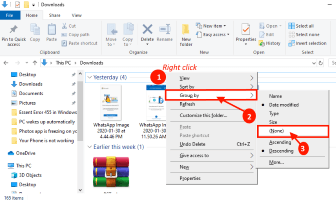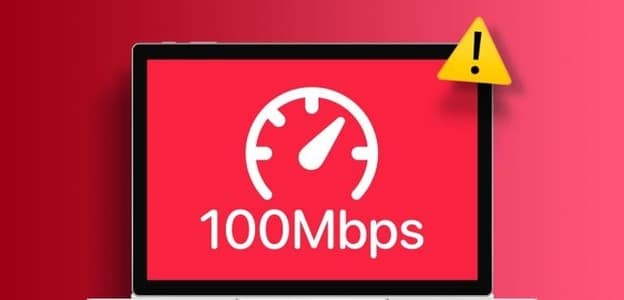Hvad du skal vide for at identificere og gendanne data fra dårlige sektorer:
- Åben Gendannelseskonsol > Vent på kommandoprompten > Indtast chkdsk /r> tryk på Enter.
- næste: Vent på, at Gendannelseskonsollen er færdig med at scanne drevet og gendanne læsbare data. Genstart computeren.
Denne artikel forklarer, hvordan man bruger Gendannelseskonsol I Windows XP til at finde og gendanne data fra defekte harddisksektorer.
Tip: Hvis du rent faktisk kan få adgang til Windows normalt, kan du køre Windows-ækvivalenten til chkdsk-værktøjet. Se Sådan tjekker du din harddisk ved hjælp af Error Check For hjælp.
Sådan gendanner du dine data
Følg disse enkle trin for at bruge værktøjerne. Genoprettelseskonsol Til at finde og gendanne data fra beskadigede sektorer på din harddisk.
- Gå ind Windows XP Gendannelseskonsol Avanceret diagnosticeringstilstand til Windows XP med specialværktøjer, der giver dig mulighed for at finde og gendanne beskadigede sektorer.
Kort sagt: Start fra XP-cd'en, og tryk på R når installationsprogrammet starter. - Når du kommer til Kommandoprompt Skriv følgende kommando, og tryk derefter på Enter.
chkdsk /r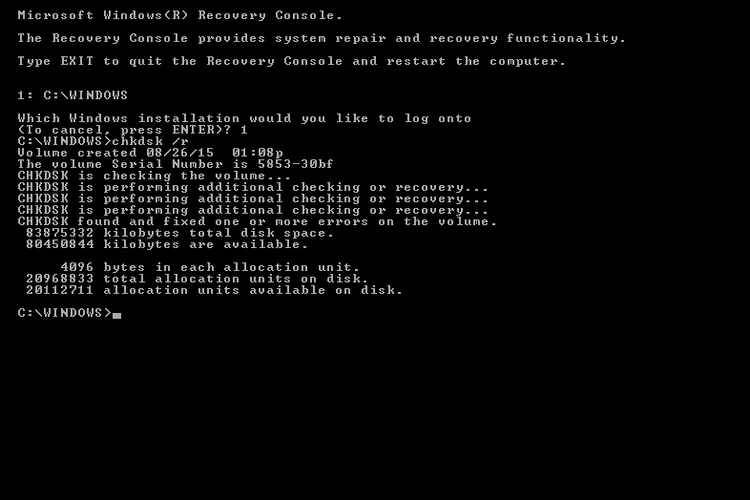
3. chkdsk-kommandoen scanner harddiskdrev Tjek for eventuelle dårlige sektorer. Hvis der findes data, der kan læses fra de dårlige sektorer, vil chkdsk gendanne dem.
Varsel: Hvis du ser meddelelsen "CHKDSK fandt og rettet en eller flere fejl på volumen", har chkdsk allerede fundet og rettet nogle uspecificerede problemer. Ellers fandt chkdsk ingen problemer.
4. Tag disken ud, og skriv frakørsel , og tryk derefter på Indtast For at genstarte din computer.
Hvis du antager, at defekte harddisksektorer var årsagen til dit problem, og at chkdsk var i stand til at gendanne data fra dem, burde Windows nu starte normalt.